
Die Deaktivierungsbereiche in Fotos und Ebenen in Adobe Photoshop ist eigentlich einfacher, als sie auszuwählen. Wir zeigen Ihnen, wie Sie Elemente mit mehreren Arten in diesem Fotobearbeitungswerkzeug verwenden.
Notiz: Wissen, dass das Deaktivieren eines Elements den Artikel nicht in irgendeiner Weise ändert. Es löscht nur die Auswahl und das ist es.
Deaktivieren Sie den Bereich mit einer Tastenkombination in Photoshop
Eine schnelle Möglichkeit, einen Bereich in Photoshop zu deaktivieren, ist die Verwendung einer Tastenkombination. Es funktioniert sowohl auf Windows- als auch auf Mac-Computern.
Um es zu verwenden, öffnen Sie zuerst das Photoshop-Fenster, in dem Sie die Auswahl erstellt haben, die Sie jetzt deaktivieren möchten.

Drücken Sie unter Windows die TRL + D, um den ausgewählten Bereich aufzuheben. Drücken Sie auf dem Mac Befehl + d.
Photoshop deaktiviert den ausgewählten Bereich sofort auf Ihrem Foto.
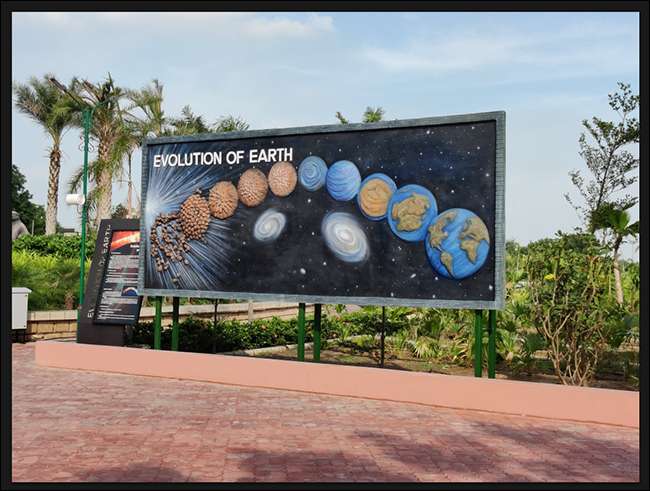
Möchten Sie einen benutzerdefinierten Schlüssel zum Abselection zuweisen? Es gibt einen Weg, das von zu tun Anpassen der Photoshop-Verknüpfungen .
VERBUNDEN: Wie man Tastaturkombinationen in Photoshop wechselt
Deaktivieren Sie den Bereich mit einem mit der rechten Maustaste Menüoption
Eine andere Möglichkeit, einen Bereich in Photoshop zu deaktivieren, besteht darin, eine Option aus dem Meldrig-Click-Menü zu verwenden.
Um dies zu verwenden, öffnen Sie zuerst das Photoshop-Fenster, in dem Sie einen Fotobereich ausgewählt haben.
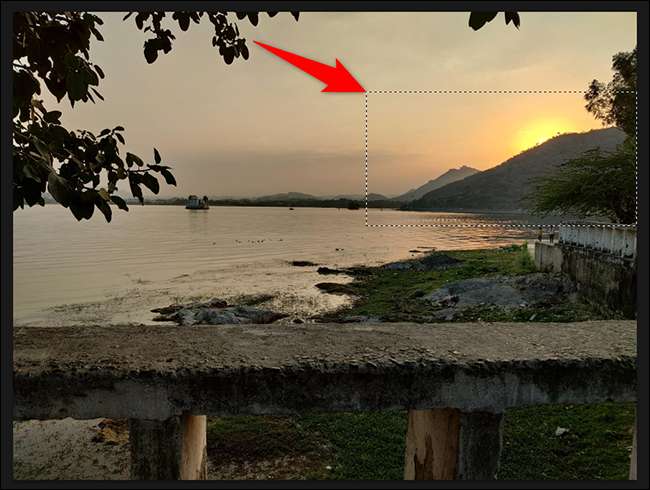
Klicken Sie mit der rechten Maustaste auf den ausgewählten Bereich auf Ihrem Foto, und wählen Sie aus dem Öffnen des Menüs "Deaktivieren".

Und Photoshop werden Ihre Auswahl löschen.
VERBUNDEN: So entfernen Sie einen Hintergrund in Photoshop
Deaktivieren Sie den Bereich mit einer Menüleiste Option
Wenn Sie möchten, dass die Menüleiste Optionen verwendet, gibt es eine Option in der Menüleiste, um die Auswahl zu löschen.
Um es zu verwenden, finden Sie den ausgewählten Bereich in Ihrem Foto auf Photoshop.
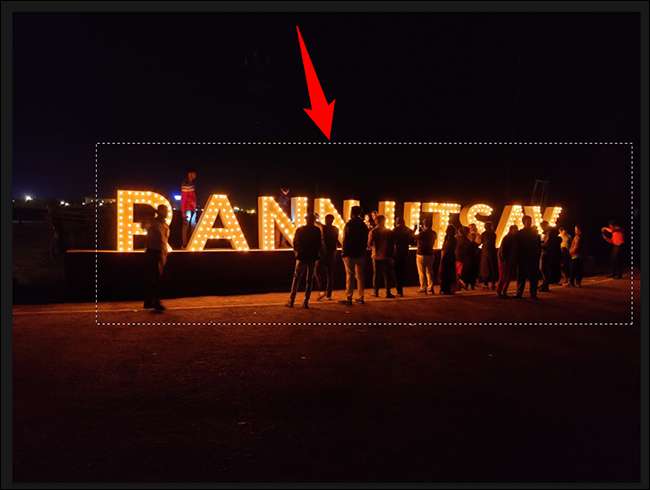
Klicken Sie in der Menüleiste von Photoshop auf SELECT & GT; Abwählen.
Spitze: Um den ausgewählten Bereich zu schreien, wählen Sie SELECT & GT; Wiederholung in der Menüleiste von Photoshop.
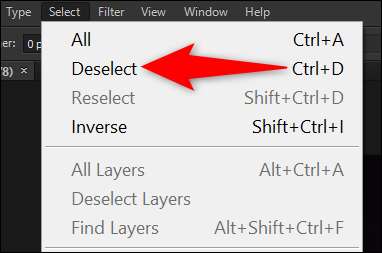
Photoshop deaktiviert den ausgewählten Bereich auf Ihrem Foto. Das ist es.
Wenn Sie die Photoshop-Menüleiste finden, können Sie verstecken Sie die unerwünschten Artikel Im Menü.
VERBUNDEN: So verstecken Sie den Menüpunkte in Adobe Photoshop aus (und verhindern)
Deaktivieren Sie eine Ebene in Photoshop
Die Auswahl einer Schicht in Photoshop ist ebenfalls einfach.
Um dies zu tun, klicken Sie im Panel "Layer" rechts neben der Photoshop-Schnittstelle auf eine beliebige Stelle in das Panel (jedoch nicht auf jeder Ebene).

Das deaktiviert Ihre ausgewählten Ebenen. Erwägen Layer zusammenführen Wenn sie das Panel stören.
Und so löschen Sie Ihre verschiedenen Auswahl in Adobes Foto-Bearbeitungswerkzeug!
Möchten Sie etwas, aber genauer? Schauen Sie sich unseren Reiseführer an, wie Sie Genaue Auswahl in Photoshop treffen .
VERBUNDEN: So tätigen Sie genauere Auswahl mit der Auswahl und Maske von Photoshop







